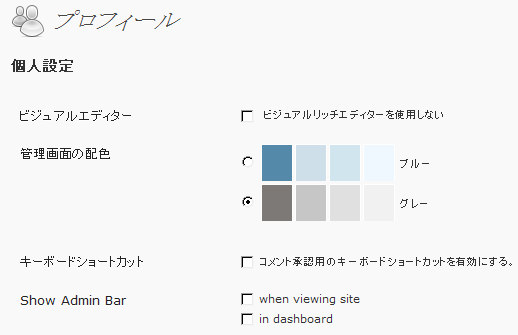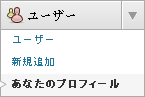検索エンジンへの登録とは
サイト・ブログを開設したら、まず最初に検索エンジンに登録します。
というのも、検索エンジンにサイトを認知してもらわないと、いつまでたっても検索結果の一覧に自分のサイトが表示されず、検索経由のアクセスが見込めないためです。
とくにこの作業は、自分で独自ドメインを取得している場合に重要です。
無料ブログなどの場合は、そのブログサービスそのもののドメイン(fc2.comやlivedoor.jpなど)を検索エンジンが認識しているため、わざわざ登録作業を行わずとも、自動で登録されることが多いです。
しかし自分で独自ドメインを取得した場合、そもそもそんなドメインがインターネット上に存在するということを検索エンジンが知らないため、何ヶ月経ってもまったく認知されないことになります。
なお、この登録作業によって自分のサイト・ブログの各ページが検索エンジンに認識されることを「インデックス登録される」という表現をします。
インデックス、つまりGoogleなどの検索エンジンの目次(一覧)のなかに登録されるということです。
検索エンジンへの登録作業
検索エンジンへの登録は、GoogleおよびBingのみで大丈夫です。
Yahoo!に関しては、2011年現在はGoogleの検索エンジンを採用していますので、あらためてYahoo!用に登録する必要はありません。
Googleへの登録手順
1.下記の「GoogleにURLを追加」ページへ移動します。
2.「URL」欄に自分のサイト・ブログのアドレスを入力します。
3.「オプション」欄に、表示されている認証用の文字列を入力します。
※入力ミスがあっても再度やり直せますので、落ち着いて入力してください。
4.「URLを追加」をクリックすると、Googleへの登録が完了します。
Bingへの登録手順
1.下記の「サイトのURLをBingに登録します」ページへ移動します。
2.「文字」欄に、表示されている認証用の文字列を入力します。
※入力ミスがあっても再度やり直せますので、落ち着いて入力してください。
3.「ホーム ページの URL を入力してください」欄に、自分のサイト・ブログのアドレスを入力します。
4.「URLの登録」をクリックすると、Bingへの登録が完了します。
検索エンジンへの登録に関する補足
以上で、Google(&Yahoo!)およびBingの三大検索エンジンへの登録は完了です。
なお、実際のインデックスの登録はサイトやブログの各1ページごとに行われますが、サイトのトップページを登録しておけば、あとは個別のページをいちいち登録する必要はありません。
また、他の検索エンジンにも登録しておきたい方は、中国で人気の「Baidu」や、新興の「NAVER」なども登録しておいてもいいかもしれません。
ただし、あまりに沢山の検索エンジンに登録しすぎるとスパム行為と見なされる危険もありますので、多くても数個程度にとどめておきましょう。